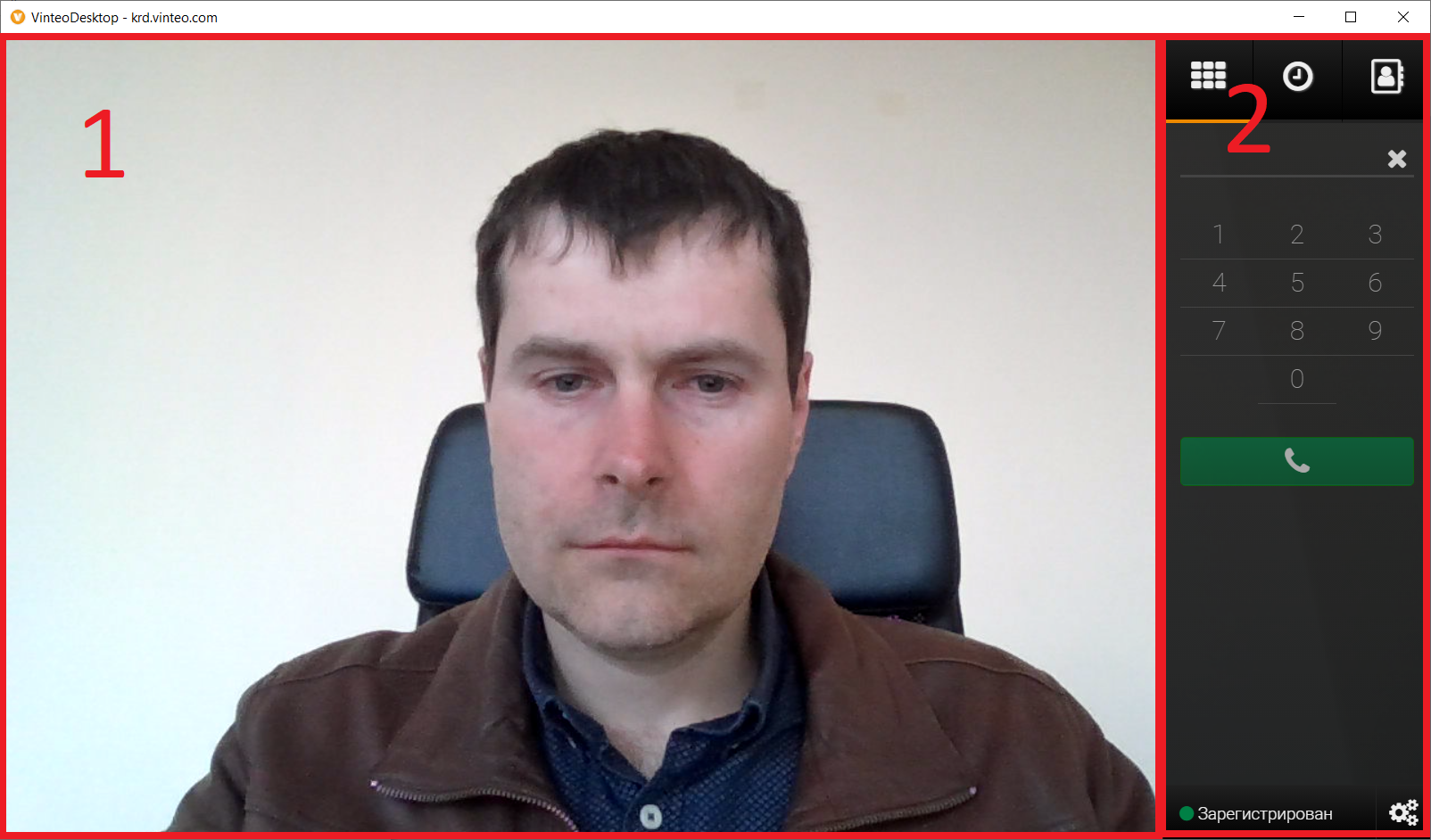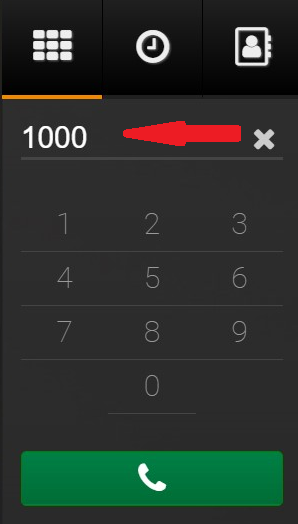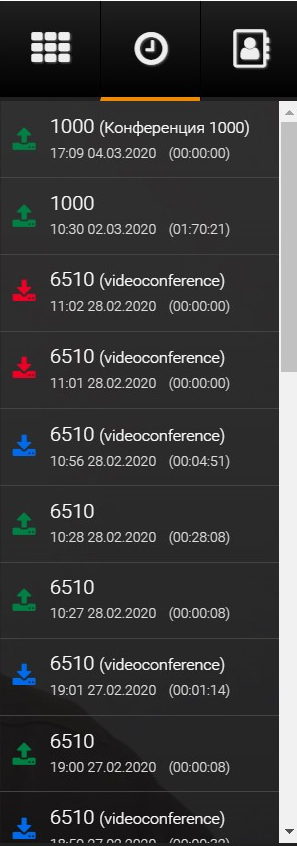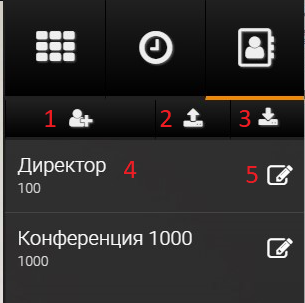Основные функции приложения
Содержание / VINTEO Desktop / Основные функции приложения
Окно приложения разделено на две части: экран с видеопотоком (1) в левой части и функциональное меню (2) в правой части.
Функциональное меню имеет четыре кнопки для доступа к различным функциям «Vinteo DESKTOP»
Содержание
Совершение вызова с указанием номера
Левая кнопка меню предоставляет доступ к набору номера абонента или конференцкомнаты с клавиатуры или экранных кнопок.
История вызовов
Средняя кнопка функционального меню предоставляет доступ к разделу с историей вызовов. При нажатии на строку в истории производится повторный вызов выбранного номера.
Адресная книга
Правая кнопка предоставляет доступ к совершению вызовов из адресной книги приложения. Адресная книга привязана к учетной записи пользователя на сервере ВКС и синхронизируется с сервером, сохраняя в ней контакты, добавленные пользователем.
Для добавления нового элемента необходимо нажать на кнопку (1) и ввести имя элемента адресной книги, номер на сервере ВКС и, опционально, email.
Существует возможность экспорта и импорта адресной книги в файл для целей резервного копирования и переноса на другое рабочее место. Для этого используются кнопки (2) и (3).
Для совершения вызова необходимо нажать на элемент списка (4) с нужным номером.
Для редактирования существующей записи в адресной книге используется кнопка (5)
Запуск программы через ссылку
При установке программы она регистрируются в системе для обработки гиперссылок типа vinteo:, т.е. если пользователь нажмет на ссылку vinteo:1000, то запустится VinteoDesktop и выполнит набор номера "1000".